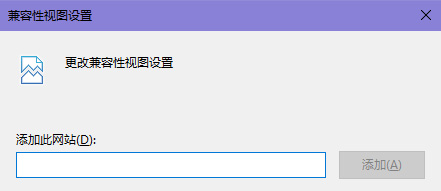
新版edge怎么添加站点?最近很多用户都想问怎么在新版Microsoft edge浏览器中添加站点,怎么添加兼容性站点,兼容性视图怎么打开,新版edge怎么添加站点,下面就和小编一起来看看吧!
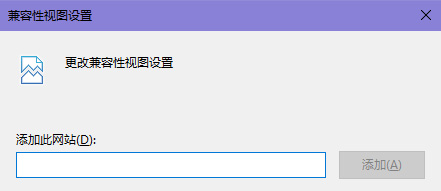
1、打开新版 edge 浏览器,在右上角头像旁点击【…】三个点;
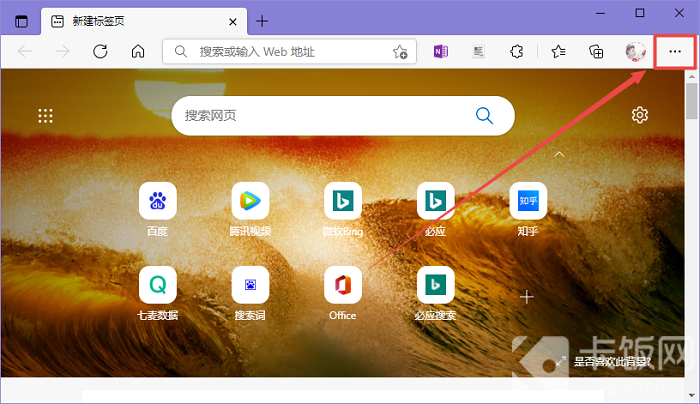
2、然后点击菜单最下方的【设置】进入;
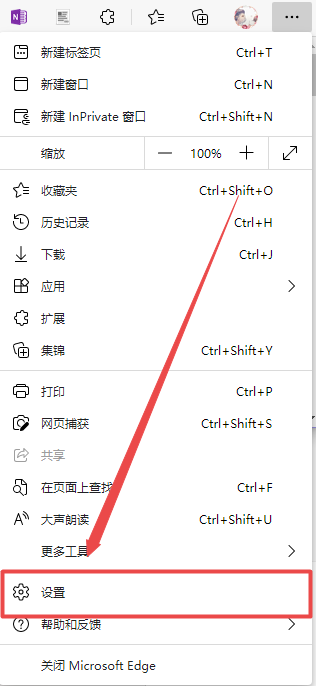
3、点击左上角的【三】设置,选择【默认浏览器】设置,在全屏模式下直接点击默认浏览器;
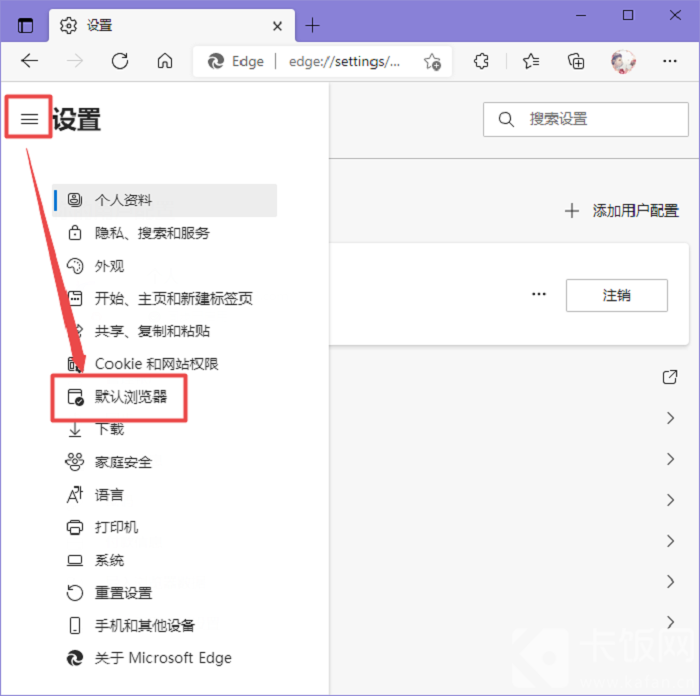
4、在默认浏览器设置界面,点击最下方Internet Explorer 模式页面右侧的【添加】按钮;
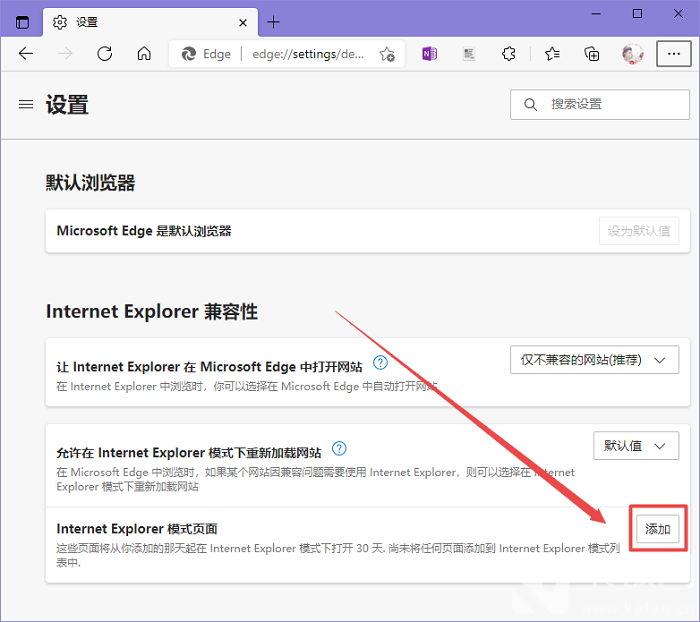
5、输入需要添加的兼容性站点URL网址,再点击【添加】按钮;
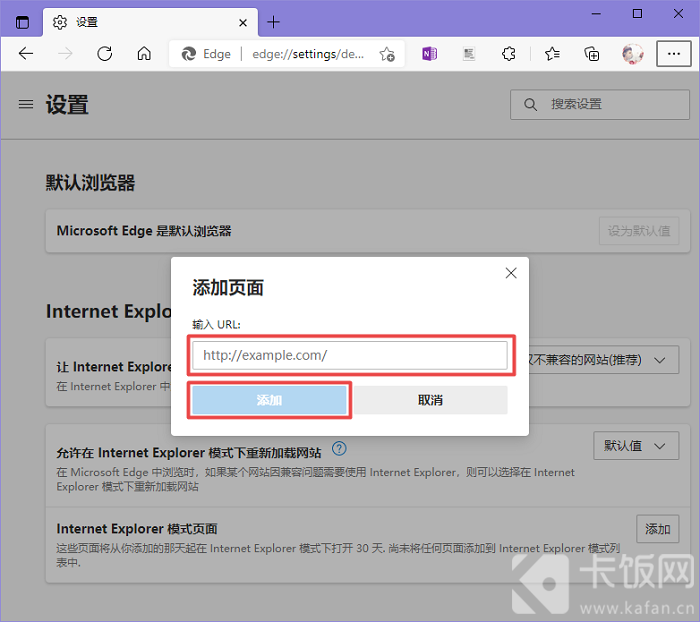
6、添加后的站点将会有30天有效期,有效期结束后需再次添加站点。
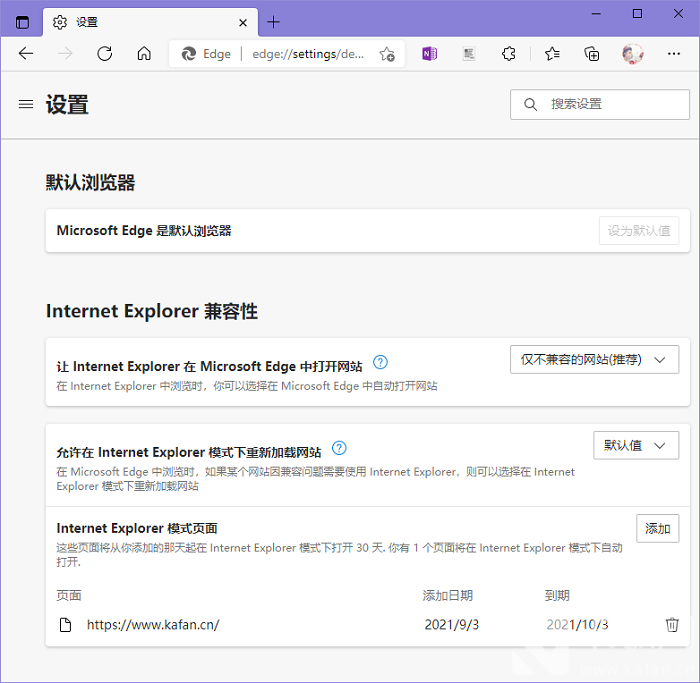
IE浏览器添加站点教程
1.打开C:\Program Files\Internet Explorer下的IE浏览器,或者在下方的搜索框中搜索IE浏览器;

2.打开IE浏览器之后,打开需要添加到兼容性中的网站,点击右上角的齿轮【设置】,选择【兼容性视图设置】;
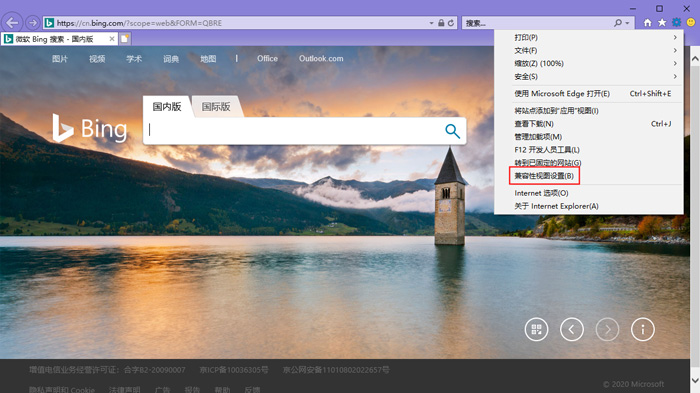
3.然后会自动将当前网站添加到输入框中,点击【添加】将该网站添加到兼容性视图中,点击关闭,继续使用IE浏览器继续操作即可。
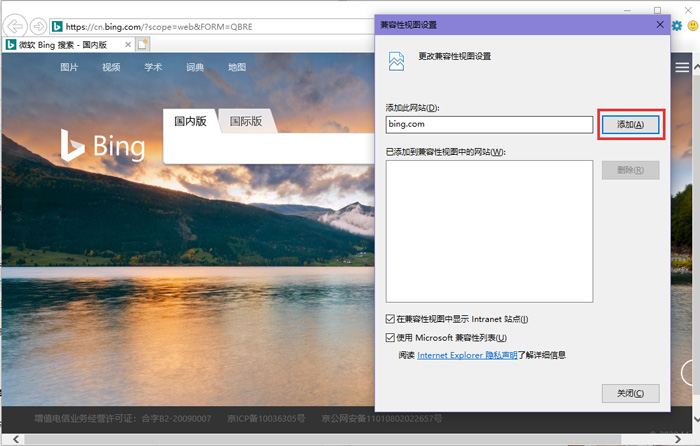
以上就是新版edge怎么添加站点的全部内容了,希望以上内容对您有所帮助!




